מדריך הגיבוי והשחזור האולטימטיבי של Windows 10

איננו יכולים לומר זאת מספיק, גיבוי נתוני המחשבים האישיים שלך הוא אחד הדברים החשובים ביותר שאתה צריך לעשות. להלן הדרכים הרבות שתוכלו לעשות זאת.
אנחנו לא יכולים לומר את זה מספיק, גיבוי נתוני מחשבים אישייםהוא אחד הדברים החשובים ביותר שאתה צריך לעשות. אם הכונן שלך קורס או שאתה נפגע על ידי תוכנה זדונית או גרוע מכך, תוכנות רנסומטר ואין לך גיבוי, אין לך מזל.
מדריך הגיבוי והשחזור של Windows 10
אתה יכול לאבד את המסמכים החשובים שלך,תמונות וקבצים אחרים. ל- Windows 10 יש דרכים חדשות לגבות ולשחזר את המחשב האישי שלך, כמו גם שיטות מסורתיות. להלן מבט על הדרכים שתוכל לוודא שהנתונים שלך בטוחים.
השתמש בהיסטוריית הקבצים
לראשונה הוצג ב- Windows 8, היסטוריית הקבצים היא אכלי מובנה המאפשר לך לשחזר קבצים שאתה עלול למחוק בטעות. חשוב על זה כאל מכונת זמן ב- MacOS של אפל. כדי להשתמש בו אתה צריך כונן קשיח חיצוני, כונן הבזק בקיבולת גדולה, או שאתה יכול להשתמש גם במיקום רשת.
זה מגבה מעת לעת את המועדפים, אנשי הקשר, פריטי שולחן העבודה, הקבצים, התיקיה וכו '. באפשרותך גם להגדיר את התצורה כך שתכלול תיקיות מסוימות ותגדיר באיזו תדירות תשמור עותקי קבצים.
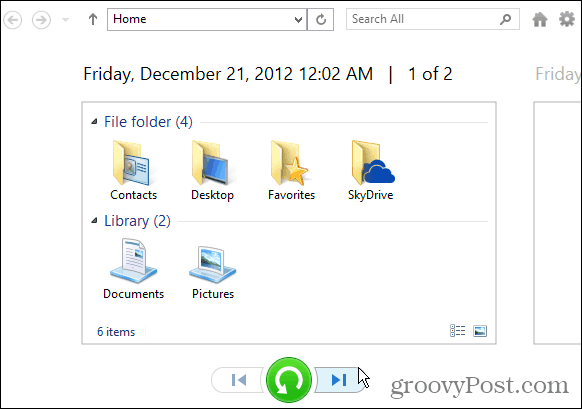
לקבלת מידע נוסף, קרא את המאמר שלנו: כיצד להגדיר ולהגדיר את היסטוריית הקבצים ב- Windows 10.
צור תמונת מערכת
כלי מובנה נוסף מאפשר ליצור מלאתמונת מערכת של הכונן שלך. כשאתה יוצר קובץ זה, ניתן להשתמש בו כדי לשחזר קבצים או לשחזר את כל המחשב האישי שלך אם אינך מצליח לאתחל. היכולת ליצור תמונת מערכת הייתה מצרך-ערך בגירסאות קודמות של Windows.
אם אתה עדיין מפעיל את Windows 10 גרסה 1151 או Build 10586 פתח את לוח הבקרה הקלאסי ובחר גיבוי ושחזור (Windows 7).
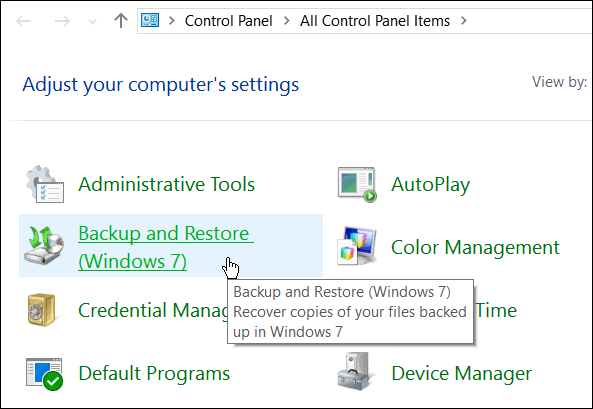
אם אתה מפעיל עדכון יום השנה ל- Windows 10 (Build 1607) פתוח הגדרות> עדכון ואבטחה> גיבוי ואז לחץ על עבור אל גיבוי ושחזור (Windows 7).
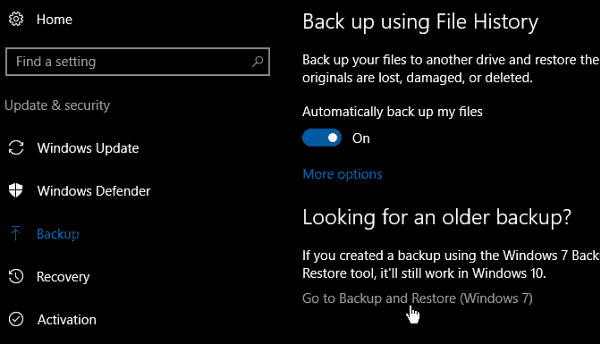
קרא את המאמר שלנו: כיצד ליצור גיבוי תמונת מערכת ב- Windows 10
צור כונן שחזור USB
יצירת כונן שחזור מאפשרת לאתחל את המחשב מכונן ה- USB ולגשת לאפשרויות ההפעלה המתקדמות ולשחזר את המערכת. הכלים המתקדמים מאפשרים לך לפתור את הבעיה.
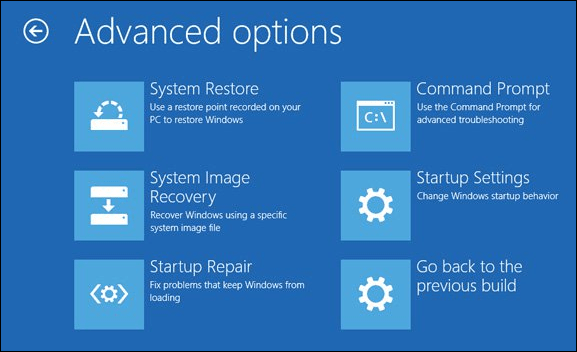
למידע מפורט קרא: כיצד ליצור כונן לשחזור USB
צור נקודת שחזור מערכת
עליך ליצור נקודת שחזור לפני שתבצעעדכון גדול או התקנת תוכנית מורכבת. תכונת שחזור המערכת מבוטלת כברירת מחדל ב- Windows 10, כך שתצטרך להפעיל אותה לפני יצירת נקודה.
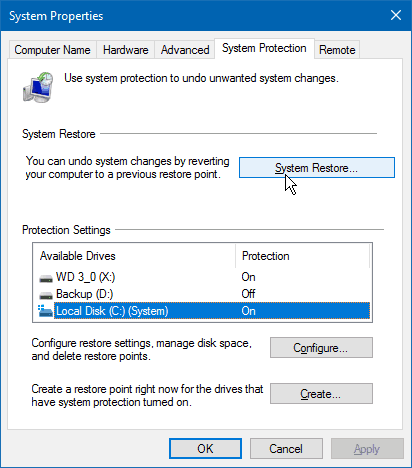
למידע נוסף קרא את המאמר שלנו: כיצד להפעיל וליצור נקודת שחזור של Windows 10
גיבוי מחוץ לאתר
וודא שיש לך שירות גיבוי מחוץ לאתרמנוי חשוב ביותר לאסטרטגיית גיבוי איתנה. אנו ממליצים להשתמש ב- CrashPlan שעולה 59.99 דולר לשנה (מחשב אחד) או 149.99 דולר לשנה (2-10 מחשבים). זה פועל בשקט ברקע ומגבה את כל המחשב האישי שלך או שאתה יכול לבחור קבצים ותיקיות ספציפיים.
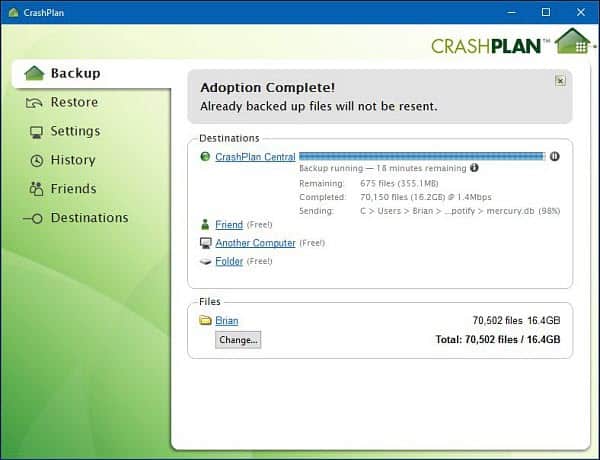
למידע נוסף קרא את הסקירה שלנו על CrashPlan וכיצד להגדיר אותה
שירות גיבוי איכותי נוסף שאולי תרצהtry הוא BackBlaze. קל להגדיר ושני השירותים מציעים ניסויים בחינם. לא משנה איזה אתה מעדיף, זהו חלק חיוני בתוכנית גיבוי ושחזור נתונים מוצקה.
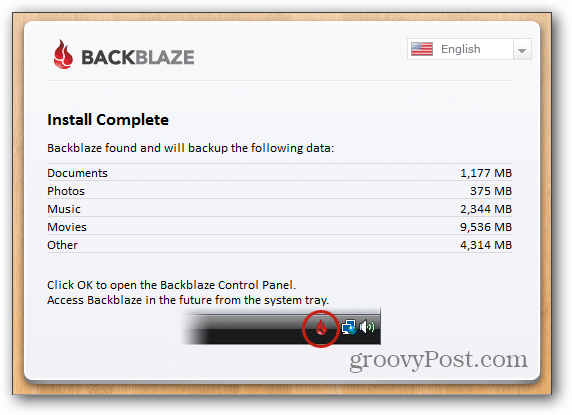
קרא את הביקורת שלנו על BackBlaze
שחזר נתונים מכונן שלא יפעיל אתחול
אם הכונן הקשיח שלך לא יאתחל, אתה עדיין יכוללשחזר את הנתונים ממנו. תצטרך לעשות קצת עבודה ומארז דיסק קשיח חיצוני. אתה יכול לאסוף אחד מאמזון תמורת פחות מ 20 $ בדגמים של 2.5 וגם 3.5 אינץ '. אפשרות זו טובה בהרבה מאשר לקחת אותה למקום תיקון מחשבים שעלול לעלות מעל 100 $ עבורם כדי לעשות זאת עבורכם.

להוראות מפורטות קרא: כיצד לשחזר נתונים מכונן שלא יפעיל אתחול
השתמש בתכונה איפוס מחשב
לראשונה הוצג ב- Windows 8, ה- PC Resetתכונה מאפשרת לך להתחיל מחדש אם Windows 10 הופך לא יציב. זה נותן לך שלוש אפשרויות לשמור על הקבצים שלך ולהסיר יישומים והגדרות, להסיר הכל ולשחזר להגדרות היצרן.
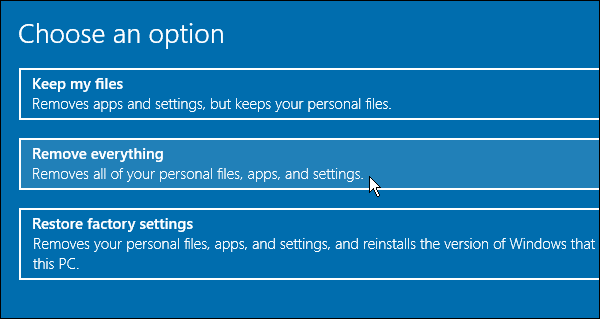
לקריאה נוספת: כיצד להשתמש בתכונת האיפוס של Windows 10 למחשב






![מדריך גיבוי ושחזור נתונים של Windows 7 [כיצד לבצע]](/images/howto/windows-7-data-backup-and-restore-guide-how-to.png)



השאר תגובה